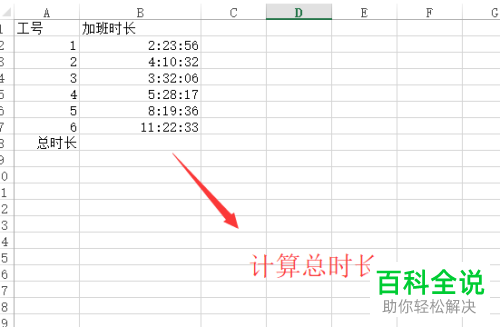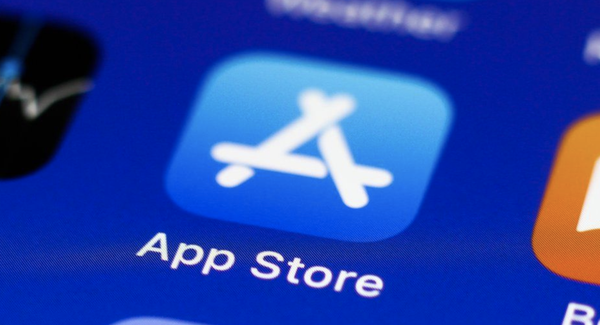Excel如何冻结窗口 excel固定冻结指定单元格的方法
在Excel中冻结窗口以固定冻结指定单元格的方法是:
1. 打开Excel工作表。
2. 选择你希望冻结到的行或列之后的所有行或列。例如,如果你希望冻结A列和第1行,你需要选择A1:最后一行的最后一列的单元格。
3. 点击“视图”选项卡。
4. 在“窗口”组中,点击“冻结窗格”按钮。
5. 从下拉菜单中选择“冻结首行”、“冻结首列”或“冻结拆分窗格”,具体取决于你想要固定哪些单元格。
这样,当你滚动工作表时,选定的行或列将保持固定不动。
1. 打开Excel工作表。
2. 选择你希望冻结到的行或列之后的所有行或列。例如,如果你希望冻结A列和第1行,你需要选择A1:最后一行的最后一列的单元格。
3. 点击“视图”选项卡。
4. 在“窗口”组中,点击“冻结窗格”按钮。
5. 从下拉菜单中选择“冻结首行”、“冻结首列”或“冻结拆分窗格”,具体取决于你想要固定哪些单元格。
这样,当你滚动工作表时,选定的行或列将保持固定不动。
Excel是微软公司的办公软件Microsoft office的组件之一,我们办公的时候通常都会用到,那么Excel如何冻结窗口?下面小编带来excel固定冻结指定单元格的方法,希望对大家有所帮助。
excel固定冻结指定单元格的方法:
1、我们想冻结窗口的某一行,鼠标向下滚动时该行不动,但是怎么达到这个效果呢?下面我们就以冻结第三行的窗口为例。

2、鼠标点击先选中第四行,在菜单栏点击“视图”→“冻结窗格”→“冻结拆分窗格”。

3、这样鼠标向下滚动,黑色粗线以上的单元格就固定不动了。简单来说,就是点击你需要冻结的第几行单元格的下一行。

4、如果我们想把该项设置取消,同样在菜单栏点击“视图”,然后是“冻结窗格”→“取消冻结窗格”,这样刚才的设置就取消了。

5、如果我们想冻结窗口的某几行某几列窗口,鼠标向下滚动时这些行和列怎样都固定不动呢? 下面我们就以冻结第九行第C列的窗口为例。鼠标点击选中D10单元格,在菜单栏点击“视图”→“冻结窗格”→“冻结拆分窗格”。也就是说,点击你需要冻结的第几行第几列单元格的下一行下一列单元格的交集。

6、冻结窗口后,鼠标向下滚动,箭头所指直线以上的单元格就固定不动了。

7、同样,把滚动条往右再往下拖,可以看到框线所指位置固定不动。

8、如果我们想把这些设置取消,同样在菜单栏点击“视图”,然后是“冻结窗格”→“取消冻结窗格”,这样刚才的设置就取消了。

Excel如何冻结窗口,excel固定冻结指定单元格的方法到此结束。相信看完之后对大家一定有所帮助。更多软件教程请继续关注我们